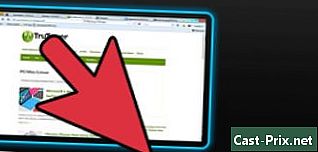Jak przesłać zdjęcia z iPoda na komputer
Autor:
Robert Simon
Data Utworzenia:
18 Czerwiec 2021
Data Aktualizacji:
1 Lipiec 2024

Zawartość
- etapy
- Metoda 1 Korzystanie z oryginalnego iPoda
- Metoda 2 Korzystanie z iPoda Touch
- Windows
- W systemie Mac OS X
Jeśli masz dużo obrazów na iPodzie i musisz zwolnić część jego przestrzeni dyskowej, przeniesienie ich do komputera pozwoli ci odzyskać potrzebną pamięć na iPodzie. Niezależnie od tego, czy masz oryginalny iPod z kółkiem do klikania, czy najnowszy iPod Touch, przenoszenie zdjęć zajmie tylko kilka minut.
etapy
Metoda 1 Korzystanie z oryginalnego iPoda
-

Przełącz iPoda w tryb płyty. Aby podłączyć iPoda do komputera i uzyskać dostęp do jego plików, należy go skonfigurować w trybie dysku. Możesz to zrobić za pomocą iTunes lub ręcznie konfigurując.- Aby skonfigurować iPoda w trybie dysku z iTunes, podłącz go do komputera, uruchom oprogramowanie iTunes i wybierz iPod z menu wyboru urządzenia. Sprawdź opcję do użycia w trybie dysku w oknie wyboru opcji.
- Aby ręcznie ustawić tryb płyty, naciśnij i przytrzymaj przyciski menu i wyboru przez co najmniej sześć sekund. Trzymaj je wciśnięte, aż pojawi się logo Apple. Jak tylko się pojawi, zwolnij je, a następnie naciśnij i przytrzymaj przyciski Wybierz i Przewiń. Zachowaj je, aż pojawi się tryb płyty.
- Więcej informacji na temat przełączania iPoda w tryb płyty można znaleźć w tym przewodniku.
-

Otwórz iPoda na komputerze. Jeśli ręcznie przełączyłeś się w tryb dysku, podłącz go do komputera. Jeśli używasz komputera Mac, urządzenie powinno pojawić się na ekranie w taki sam sposób, jak dysk USB. Jeśli korzystasz z systemu Windows, powinien on być wymieniony w taki sam sposób, jak inne dyski w oknie „Mój komputer” systemu.- Jeśli korzystasz z systemu Windows, możesz szybko uzyskać dostęp do okna „Mój komputer”, naciskając ⊞ Win+pauza.
-

Znajdź zdjęcia, które chcesz skopiować. Zwykle powinny znajdować się w folderze „Zdjęcia”, ale ponieważ iPoda można używać jako dysku USB, mogą znajdować się w dowolnym miejscu. Będziesz musiał poruszać się po folderach, aby znaleźć obrazy, które chcesz przesłać. -

Prześlij obrazy z iPoda do komputera. Możesz wybrać obrazy, które chcesz przenieść na komputer. Aby to zrobić, wybierz edycja → kopia, kliknij prawym przyciskiem myszy i wybierz kopia lub naciskając Ctrl+C (jeśli korzystasz z systemu Windows) lub ⌘ Cmd+C (w przypadku komputera Mac).- Wybierz lokalizację, do której chcesz przenieść obrazy, a następnie wykonaj „wklej”. Możesz to zrobić, klikając edit → wklej, klikając prawym przyciskiem myszy puste miejsce i wybierając wklej lub naciskając Ctrl+V (jeśli korzystasz z systemu Windows) lub ⌘ Cmd+V (w przypadku komputera Mac).
- Jeśli nie chcesz przechowywać obrazów na iPodzie, możesz je wyciąć, a nie skopiować, co wyeliminuje oryginały, gdy zostaną umieszczone w nowej lokalizacji. Możesz to zrobić, naciskając Ctrl+X (jeśli korzystasz z systemu Windows) lub ⌘ Cmd+X (w przypadku komputera Mac). Możesz je wkleić jak opisano powyżej.
- Jeśli chcesz, możesz także przesyłać pliki do iPoda.
-

Poczekaj na zakończenie transferu. Jeśli przenosisz dużo zdjęć, ta operacja może potrwać dość długo. Wskaźnik postępu pokaże, ile czasu pozostało do zakończenia kopiowania. -

Wysuń iPoda. Kiedy transfer zostanie zakończony. Będziesz musiał „wysunąć” urządzenie przed odłączeniem go od komputera, aby uniknąć uszkodzenia danych.- Na komputerze Mac kliknij prawym przyciskiem myszy ikonę iPoda i wybierz „Wysuń”. Następnie możesz go odłączyć.
- W systemie Windows kliknij „Bezpiecznie odłącz sprzęt” na pasku zadań (w prawym dolnym rogu) paska zadań i wybierz iPoda. Jeden powie ci, kiedy możesz go odłączyć.
Metoda 2 Korzystanie z iPoda Touch
Windows
-

Podłącz iPoda Touch do komputera. Jeśli po raz pierwszy połączysz go z komputerem, będziesz musiał poczekać kilka minut, tyle czasu zajmie zainstalowanie potrzebnych sterowników przez system Windows. -

Uruchom doradcę importu. Jeśli pojawi się okno Automatyczne uruchamianie systemu Windows, wybierz „Importowanie zdjęć i filmów”. Jeśli się nie pojawi, otwórz okno „Mój komputer”, a następnie kliknij prawym przyciskiem myszy ikonę iPoda i wybierz „Importuj obrazy i filmy”. -

Wybierz obrazy, które chcesz przesłać. System Windows wyszuka wszystkie obrazy w iPodzie. Zobaczysz okno z liczbą znalezionych zdjęć i niektórymi opcjami. Aby wybrać te, które chcesz, upewnij się, że zaznaczono „Wybierz, grupuj i organizuj elementy do zaimportowania” i kliknij Dalej.- Zdjęcia zostaną posortowane według daty wykonania. Wszystkie zostaną wybrane domyślnie. Możesz wybrać, które chcesz skopiować, zaznaczając poszczególne pola wyboru i odznaczając te, na których ci nie zależy, a jeśli nie chcesz ich przesyłać, możesz po prostu odznaczyć opcję „Wybierz wszystko” na górze listy.
- Możesz zmienić sposób grupowania obrazów, przeciągając skalę w prawym dolnym rogu listy.
-

Uporządkuj zdjęcia, które chcesz zachować. Możesz dodać słowa kluczowe do zdjęć, które chcesz przenieść, klikając przycisk „dodaj słowo kluczowe”, aby łatwiej je znaleźć. Możesz także pogrupować je w osobne foldery, których nazwy możesz zmienić, klikając „Zmień nazwę” na ikonach folderów zawierających każdą grupę obrazów. -

Wybierz opcje importu. Kliknij „więcej opcji” w lewym dolnym rogu okna. Pozwoli ci to wybrać lub utworzyć folder, w którym zostaną umieszczone nowe obrazy i jak chcesz nazwać pliki. Po zakończeniu kliknij OK.- Jeśli chcesz zwolnić pamięć iPoda po przeniesieniu, potwierdź opcję „Usuń oryginalne pliki po imporcie”.
-

Prześlij pliki. Kliknij przycisk Importuj, aby rozpocząć przesyłanie. Po zakończeniu system zostanie przekierowany do folderu „Importowane obrazy i filmy”. Możesz także znaleźć swoje obrazy w folderze określonym przez Ciebie przed importem, który domyślnie będzie folderem „Obrazy”.
W systemie Mac OS X
-

Podłącz iPoda Touch do komputera. Program iPhoto powinien uruchomić się automatycznie po podłączeniu iPoda. Jeśli się nie uruchomił, otwórz go z folderu „Aplikacje”. -

Wybierz zdjęcia, które chcesz zaimportować. Możesz je zaimportować, klikając „Importuj” # zdjęcia ». Jeśli chcesz zaimportować tylko niektóre z nich, kliknij każdą z tych, które Cię interesują, a następnie „Importuj wybrane zdjęcia”, aby skopiować wybrane obrazy.- Jeśli oprogramowanie iPhoto nie wyświetla zawartości iPoda, upewnij się, że wybrałeś urządzenie w sekcji „Urządzenia” ramki po lewej stronie okna.
-

Wybierz, aby usunąć lub zachować zaimportowane obrazy. Po wybraniu opcji importowania system zapyta, czy chcesz zachować zdjęcia importowane z iPoda, czy usunąć je, aby zwolnić miejsce w pamięci. Jeśli chcesz później wyeksportować zdjęcia na inny komputer, wybierz opcję przechowywania ich na iPodzie.